Administration avancée
CSV advanced use
Export CSV file
Permet l'exportation de toute la base de données des traductions afin de l'éditer sous excel puis la réimporter dans le CMS
Sur la page du profil des traductions, cliquer sur Export
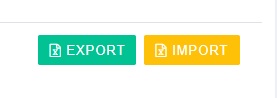
Un fichier va être téléchargé en local sur votre machine
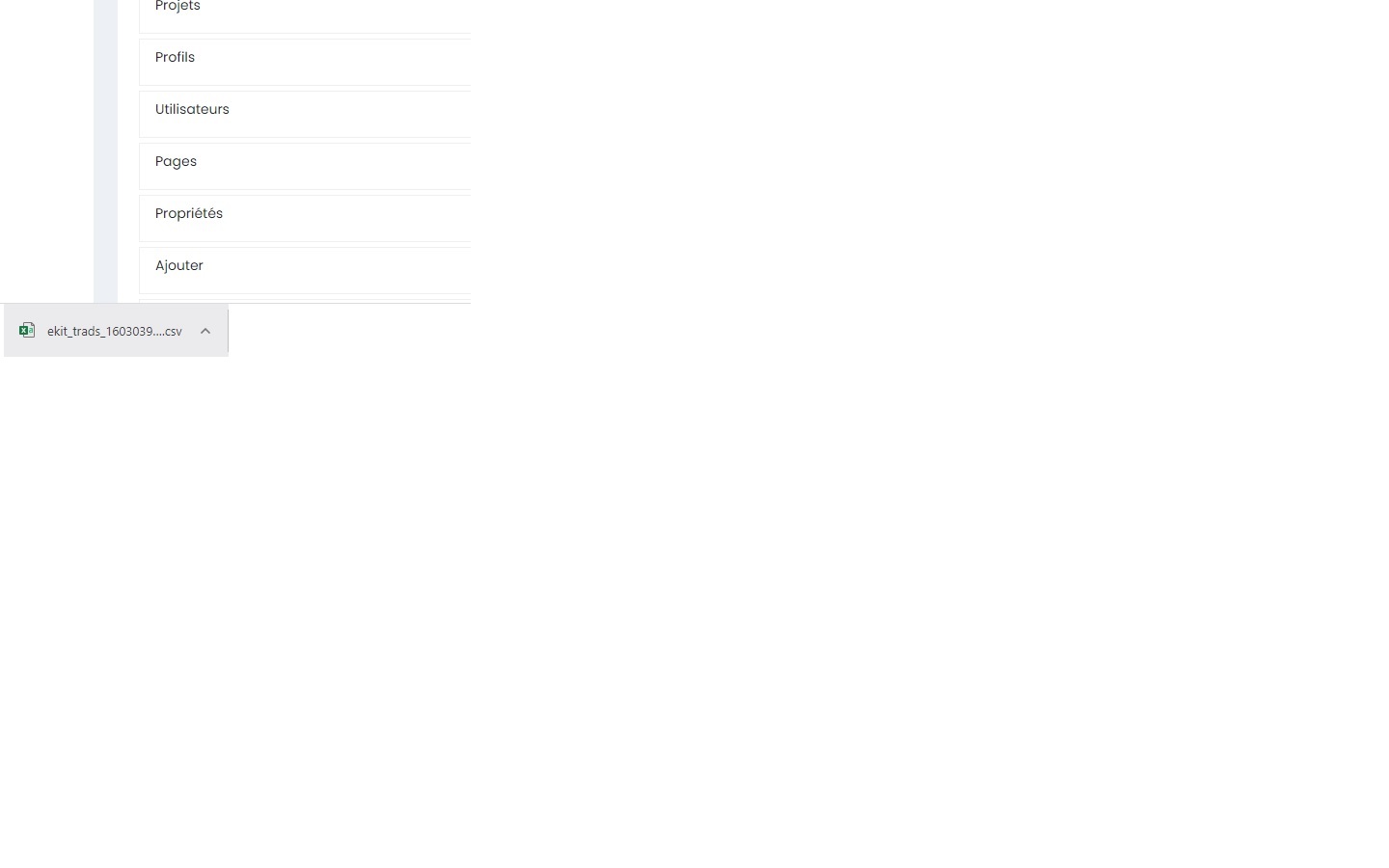
Double cliquer sur le fichier téléchargé, Microsoft Excel va s'ouvrir mais l'encodage sera invalide
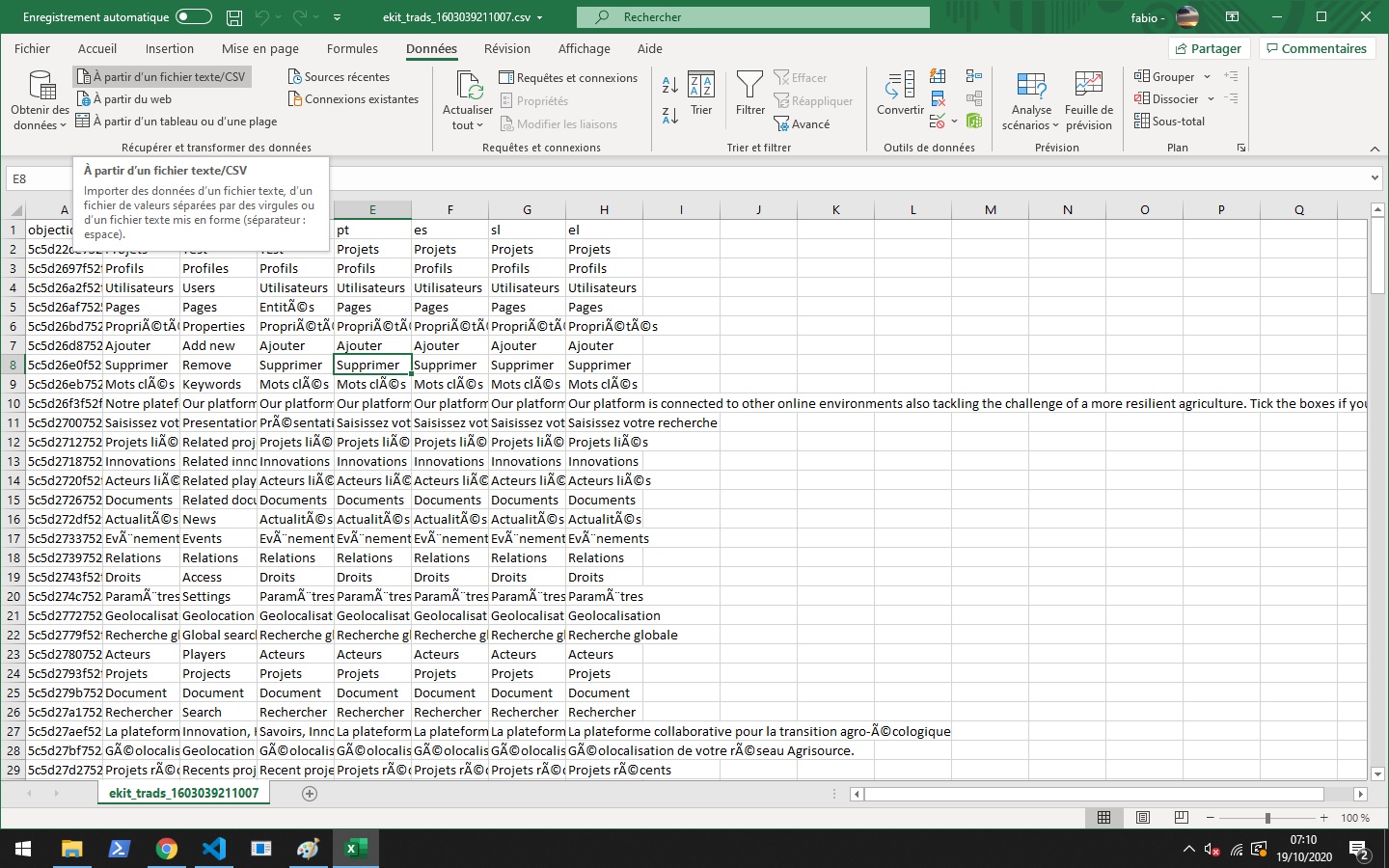
Cliquer sur le menu "Données"

Choisir le type d'input: "Depuis fichier texte ou CSV"
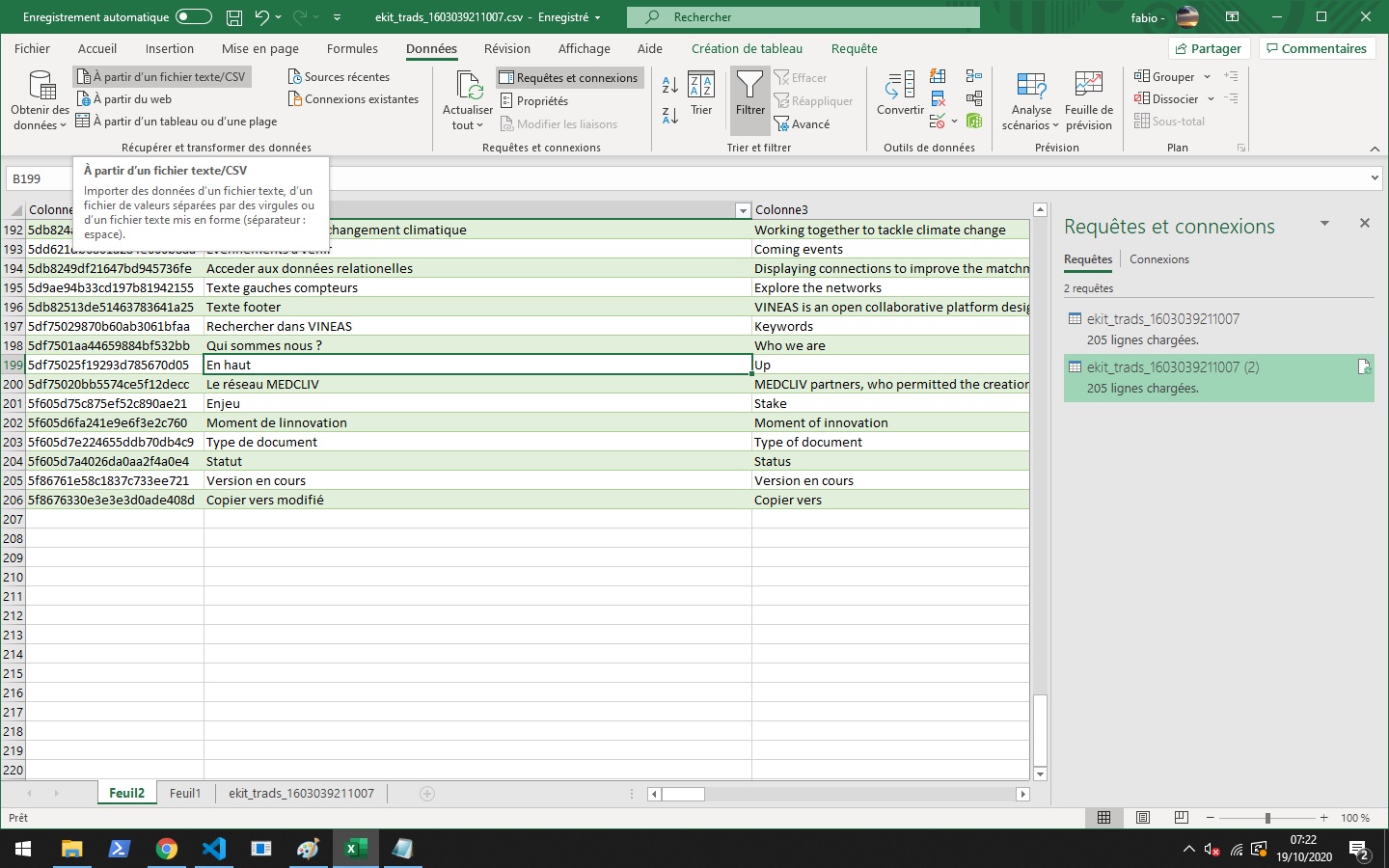
Sélectionner le fichier précédemment téléchargé
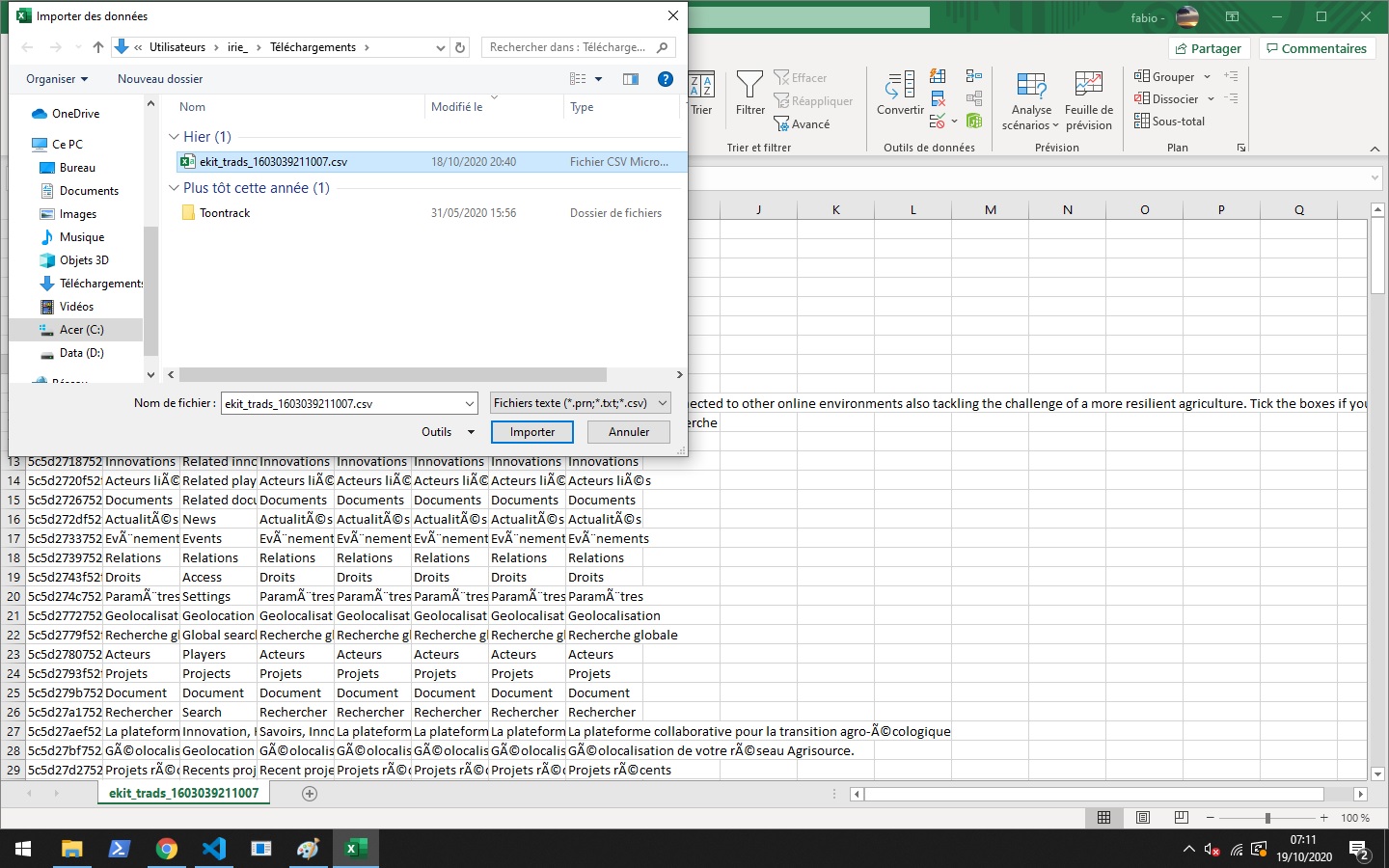
Vérifier le paramètre "origine du fichier" dans l'écran qui va s'ouvrir et si besoin sélectionner 65001: Unicode (UTF8) en haut a gauche puis cliquer sur charger en bas à droite
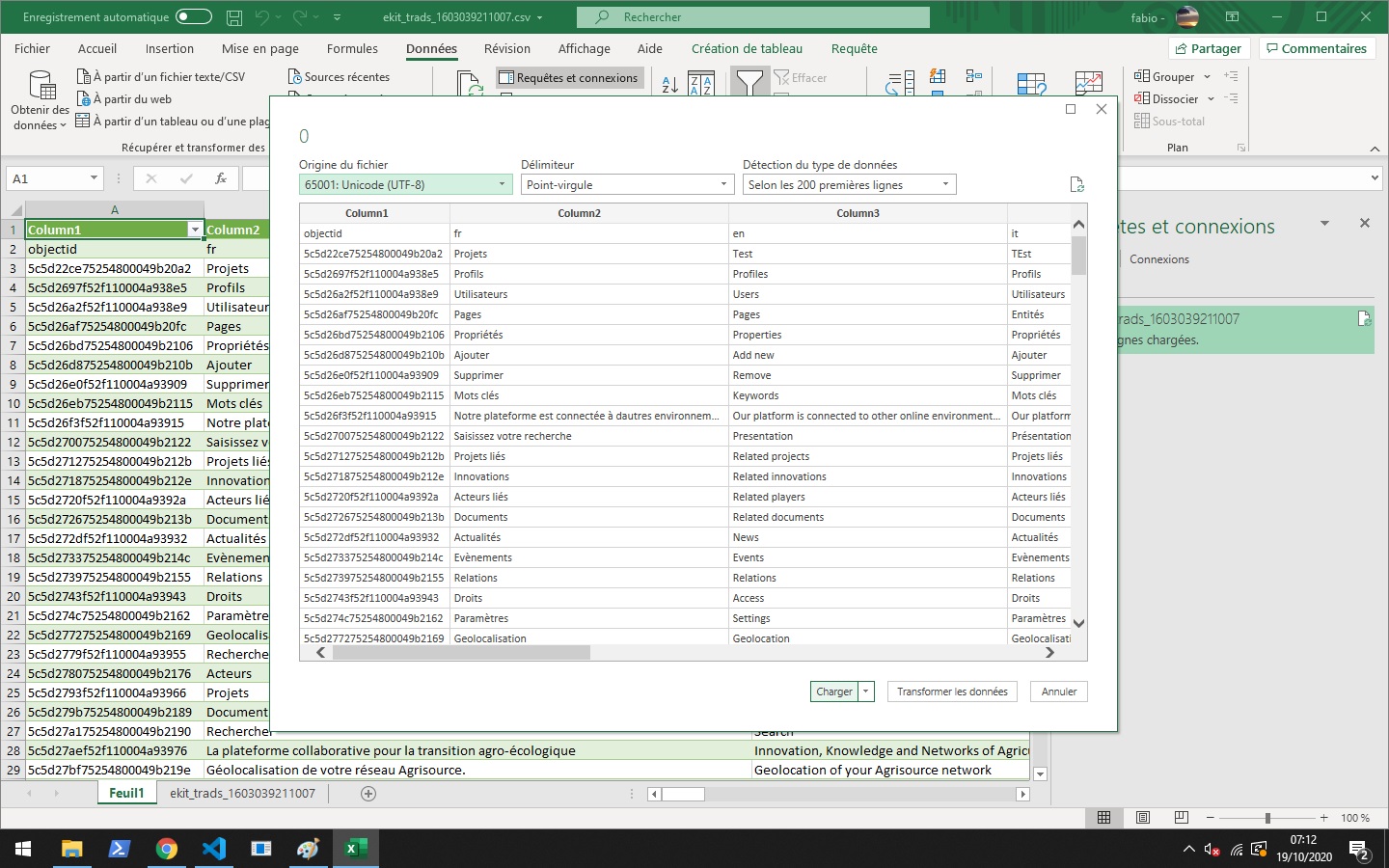
Cliquer sur le bouton charger en bas a droite les données vont se charger avec un encodage correct
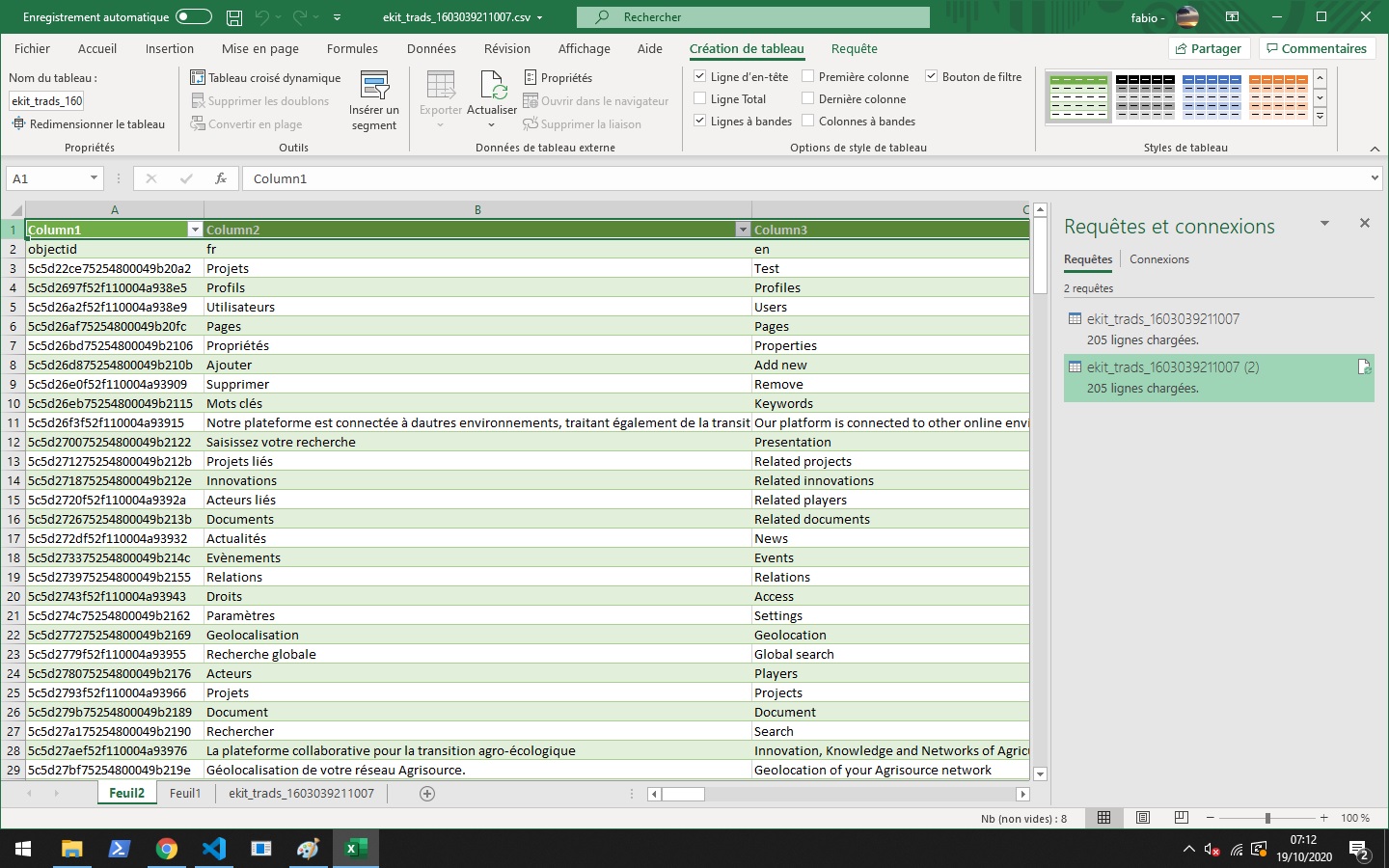
Cliquer dans le menu principal sur "création de tableau" et décocher "ligne d'en tete"
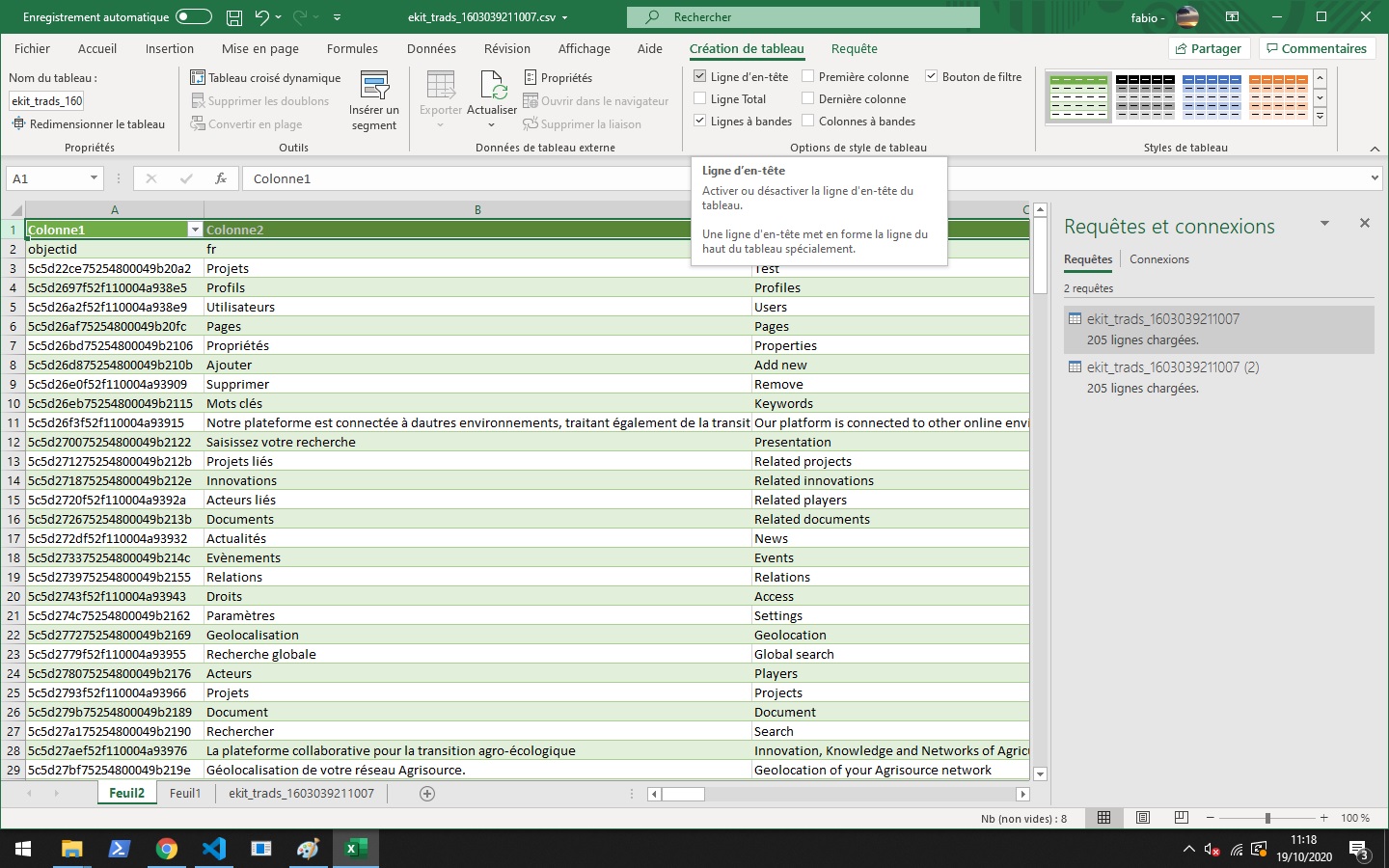
Supprimer la première ligne qui doit être vide
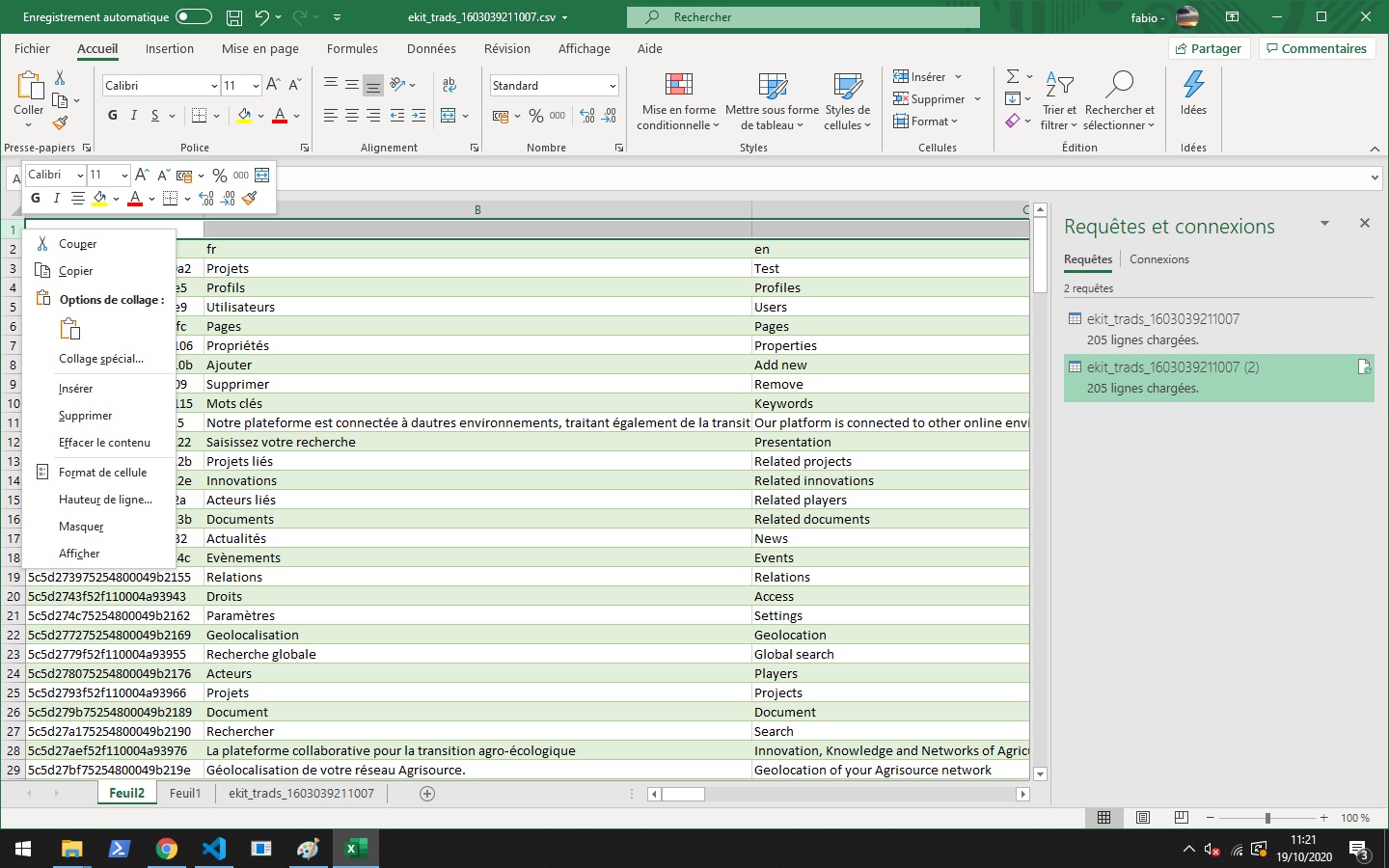
Mettre à jour le fichier selon les besoins
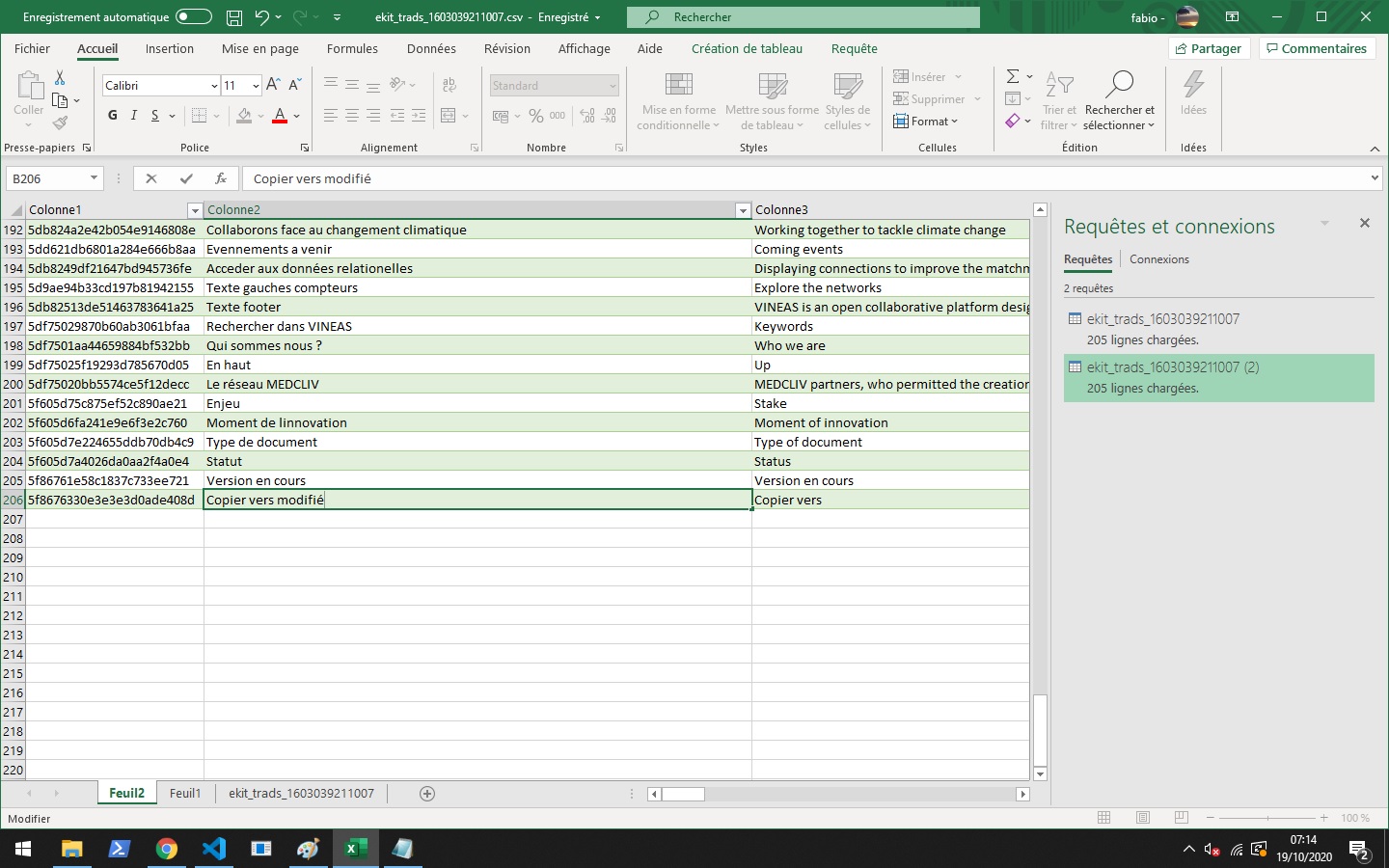
Sauvegarder le fichier CTRL+s ou
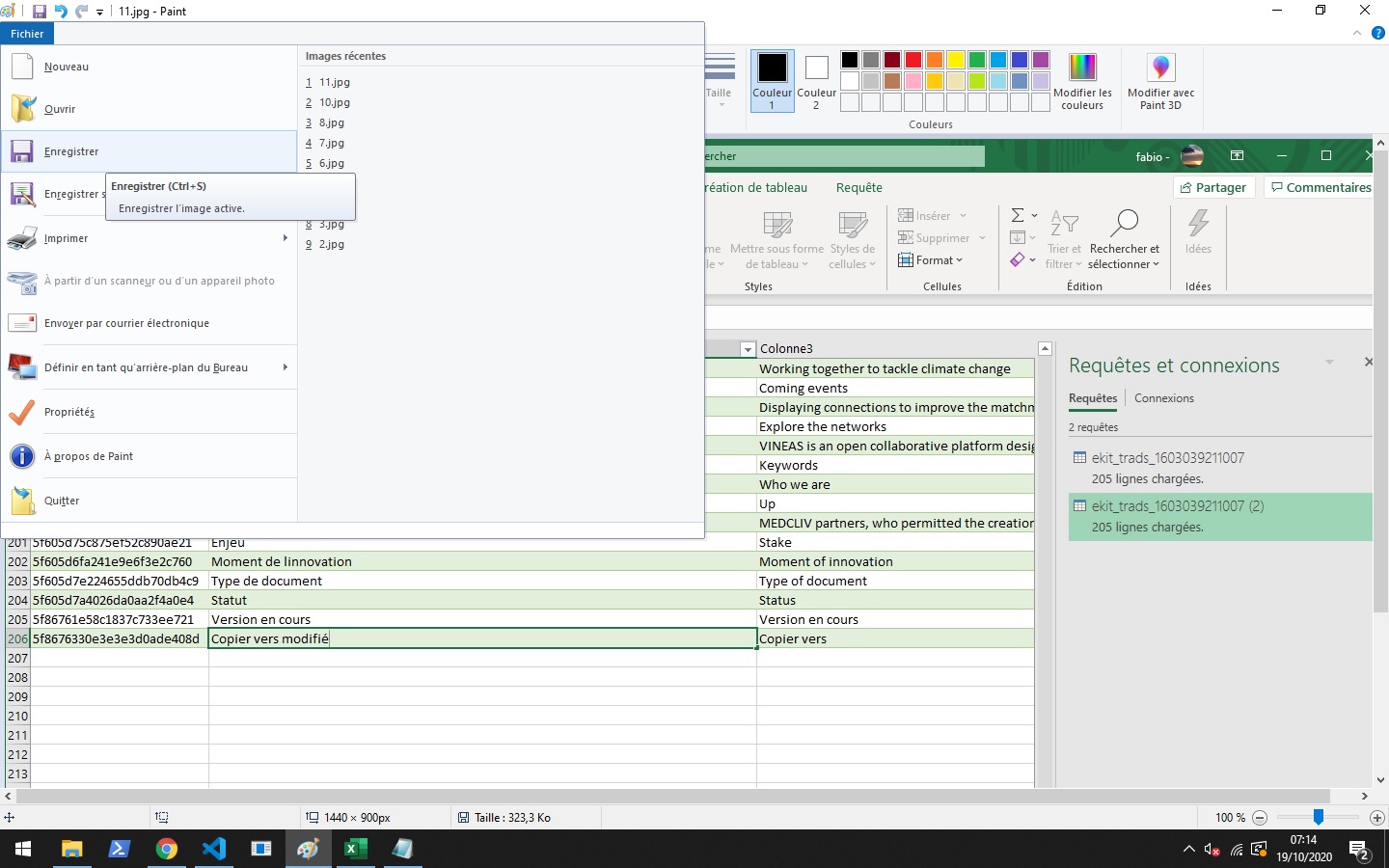
Import CSV file
Toujours réimporter un fichier :
- ayant le même format de colonne
- toutes les lignes doivents avoir 1 identifiant en première colonne
- .csv (séparateur ";")
- encodé en UTF-8